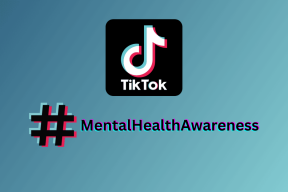Cómo eliminar descargas en Android
Miscelánea / / November 28, 2021
Todo el mundo utiliza un teléfono inteligente en el mundo impulsado por la tecnología de hoy para realizar diversas tareas, como hacer llamadas telefónicas, enviar mensajes de texto, navegar en Google, transmitir YouTube y muchas otras cosas importantes obras. Y todos nos sentimos frustrados cuando el mensaje "El teléfono se está quedando sin almacenamiento" parpadea como una notificación en nuestros teléfonos inteligentes.
Puede haber muchas razones posibles para ello. Puedes considerar eliminar videos de tu galería, pero ¿qué hacer si ni siquiera esto te da resultados satisfactorios? Eliminar Descargas puede resultar útil en tal escenario y lo ayudará a obtener algo de espacio libre para su dispositivo Android.
La mayoría de la gente permanece confundida sobre ¿Cómo eliminar descargas en Android? Si está buscando formas de eliminar descargas en su teléfono Android, ha llegado a la página correcta. Te hemos traído una guía útil que te explicará todos los métodos posibles y aclarará todas tus dudas sobre
cómo eliminar descargas en Android. Debe leer hasta el final para comprender cada método con claridad.
Contenido
- 5 formas de eliminar descargas en Android
- Método 1: eliminar archivos a través de Mis archivos
- Método 2: eliminar descargas usando la configuración
- Método 3: eliminar descargas usando la bandeja de aplicaciones
- Método 4: eliminar datos almacenados en caché de su dispositivo
- Método 5: eliminar descargas directamente desde Google Chrome
5 formas de eliminar descargas en Android
Debe tener mucho cuidado al eliminar las descargas de su dispositivo, ya que pueden contener archivos esenciales como tarjetas de admisión, informes y otros documentos esenciales. Hay cuatro formas diferentes de eliminar descargas en Android, y debe probar cada método para obtener los mejores resultados.
Método 1: eliminar archivos a través de Mis archivos
1. Abre tu lista de aplicaciones y busca "Mis archivos“.
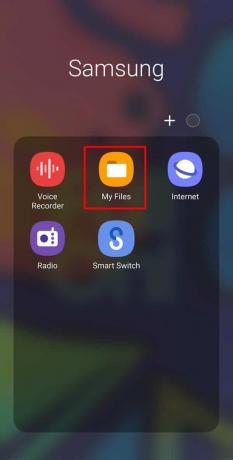
2. Toque en "Descargas”Para obtener la lista de elementos descargados en su teléfono inteligente Android.
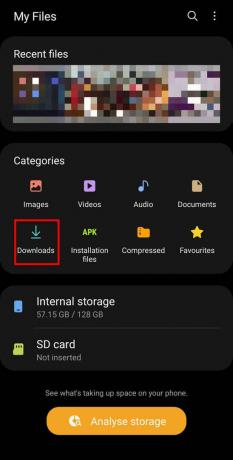
3. Seleccionar los archivos desea eliminar de su dispositivo. Si desea eliminar varios archivos, mantenga presionado cualquier archivo en la lista y luego seleccionar todos los demás archivos desea eliminar de su dispositivo.

4. Si está dispuesto a eliminar todos los archivos, toque "Todos”Presente encima de la lista para seleccionar todos los archivos de la lista.
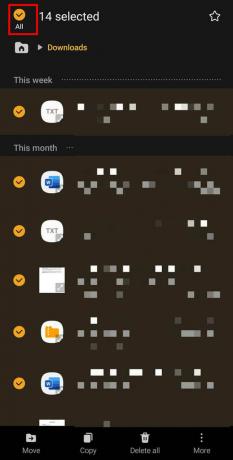
5. Después de seleccionar los archivos, toque en el "Borrar”Opción de la barra de menú inferior.
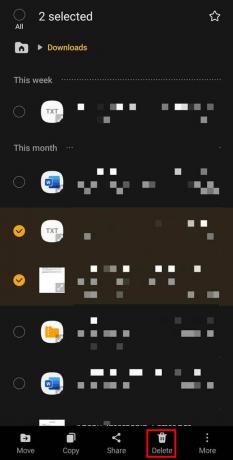
6. Debes tocar el "Mover a la papelera de reciclaje" opción.

Esto moverá su archivo a la papelera de reciclaje, que conserva sus archivos durante 30 días y los elimina automáticamente. Sin embargo, puede eliminar estos archivos inmediatamente siguiendo los pasos dados.
Eliminar archivos de forma permanente
1. Abre tu Administrador de archivos y toca el menú de tres puntos presente en la esquina superior derecha de la pantalla.
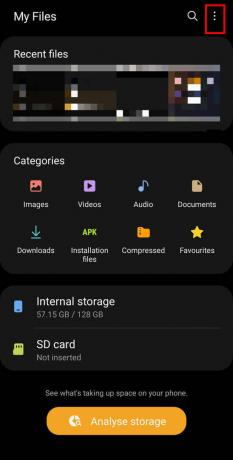
2. Ahora, toca "Papelera de reciclaje”De las opciones disponibles.

3. En la siguiente pantalla, toque "Vacío”Para eliminar la basura de su dispositivo de forma permanente. Por último, toque "Vaciar papelera de reciclaje" para confirmar.
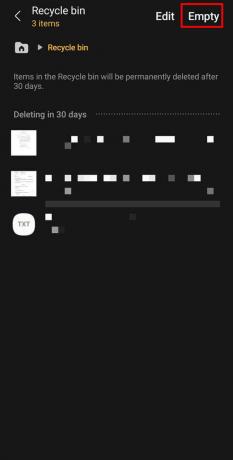
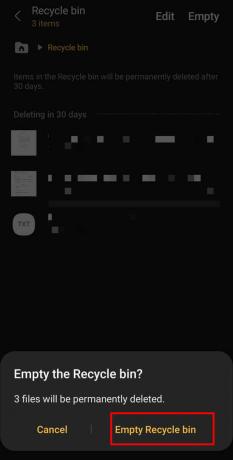
Método 2: eliminar descargas usando la configuración
1. En primer lugar, abra la configuración de su dispositivo móvil tocando el botón "Ajustes”Icono.
2. Toque en el "Aplicaciones”En la siguiente pantalla.

3. Seleccione la aplicación para la que desea eliminar permanentemente los archivos de su dispositivo.
4. Toque en "Desinstalar"Que se encuentra en la barra de menú inferior y presione"OK”En el cuadro de confirmación.
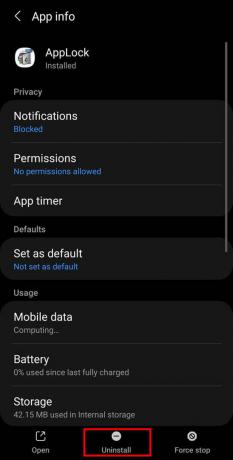

Leer también:Eliminar permanentemente los mensajes de Facebook Messenger de ambos lados
Método 3: eliminar descargas usando la bandeja de aplicaciones
Alternativamente, incluso puede eliminar estos archivos directamente desde la bandeja de aplicaciones.
1. Abra su bandeja de aplicaciones y seleccione la aplicación desea eliminar.
2. Pulsación larga sobre el icono de la aplicación para obtener opciones.
3. Seleccione "Desinstalar”De las opciones dadas.

4. Debes tocar "OK”En el cuadro de confirmación.

Método 4: eliminar datos almacenados en caché de su dispositivo
Puede eliminar los datos almacenados en caché de su dispositivo siguiendo los pasos dados:
1. Vaya a la configuración tocando el "Ajustes”Icono de la bandeja de aplicaciones.
2. Ahora, debes buscar "Cuidado de la batería y el dispositivo”De las opciones dadas.
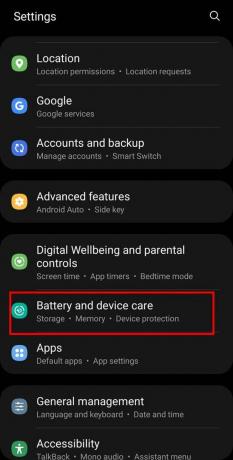
3. Toque en "Memoria”En la siguiente pantalla.
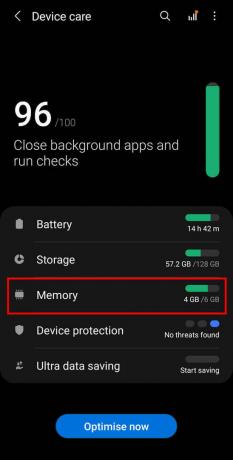
4. Por último, toque el "Limpio ahora”Para borrar los datos almacenados en caché.

Leer también:¿Cómo ver instantáneas eliminadas o antiguas en Snapchat?
Método 5: eliminar descargas directamente desde Google Chrome
También puede eliminar archivos descargados directamente desde su Google Chrome:
1. Abierto Cromo y toca el menú de tres puntos.

2. Toque en el "Descargas”Para obtener la lista de archivos descargados en su dispositivo.
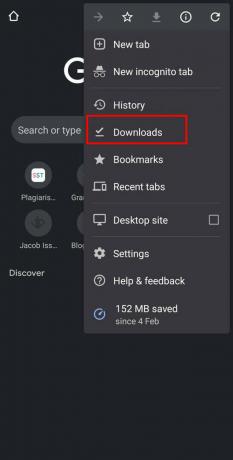
3. Seleccione los archivos que desea eliminar y luego toque en el "Borrar”En la esquina superior derecha de la pantalla.
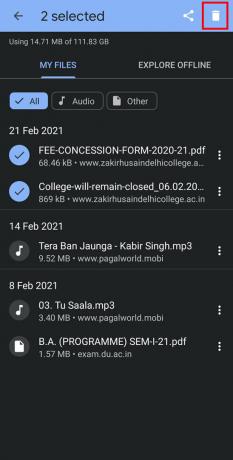
Preguntas frecuentes (FAQ)
Q1. ¿Cómo elimino mis descargas en mi teléfono Android?
Respuesta: Puede descargar a través del administrador de archivos, la bandeja de aplicaciones, la configuración y directamente desde su Google Chrome.
Q2. ¿Cómo borro mi carpeta de Descargas?
Respuesta: Puede eliminar sus descargas yendo a su administrador de archivos y abriendo el "DescargasCarpeta ”.
Q3. ¿Cómo borrar el historial de descargas en Android?
Respuesta: Puede eliminar su historial de descargas visitando Chrome, tocando el menú de tres puntos y seleccionando descargar aquí.
Recomendado:
- ¿Cómo apagar mi cámara en zoom?
- Cómo cambiar el estilo de fuente en WhatsApp
- Arreglar No se pueden descargar aplicaciones en su teléfono Android
- Cómo repetir un video de YouTube en una computadora de escritorio o un dispositivo móvil
Esperamos que esta guía haya sido útil y haya podido eliminar descargas en Android. Sería útil que dieras tus valiosos comentarios en la sección de comentarios.